电脑华硕飞行堡垒重装系统win8专业版
- 分类:Win8 教程 回答于: 2023年01月29日 09:10:23
有网友想把自己的电脑华硕飞行堡垒重装系统,但是不知道怎么操作,于是咨询小编电脑华硕飞行堡垒重装系统win8专业版的方法,下面就来看看如何给电脑华硕飞行堡垒重装系统win8专业版。
工具/原料:
系统版本:win8 专业版
品牌型号:华硕飞行堡垒FX51
软件版本:咔咔装机工具v3.1.329.319 & 魔法猪装机工具v3.1.329.319
方法/步骤:
方法一:一键重装win8
1、首先下载安装咔咔装机软件,点击在线重装。
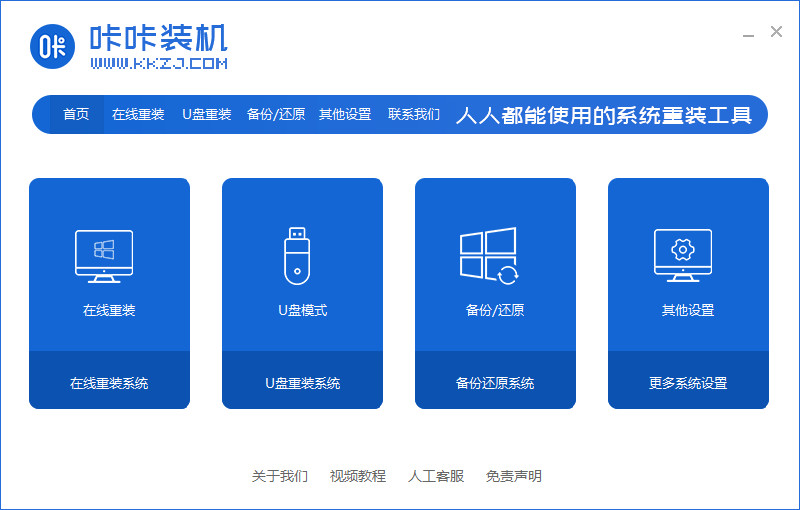
2、选择好要安装的系统版本,点击下一步。
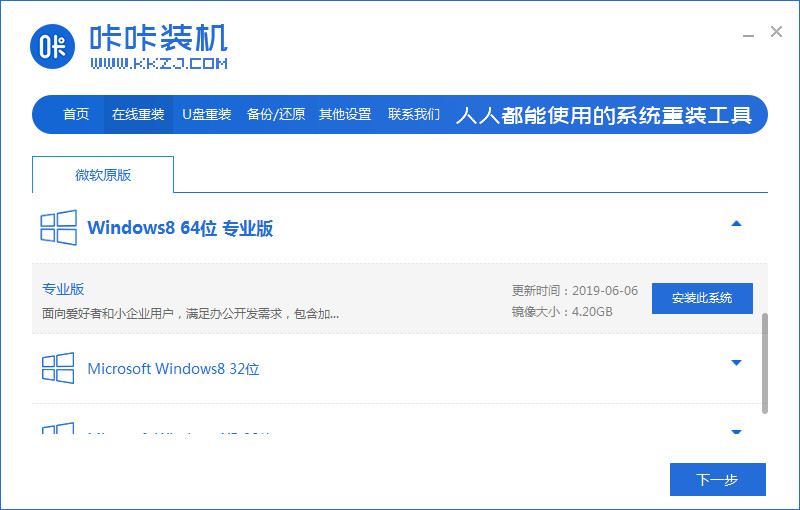
3、等待下载系统精讲、软件、设备驱动等资源。
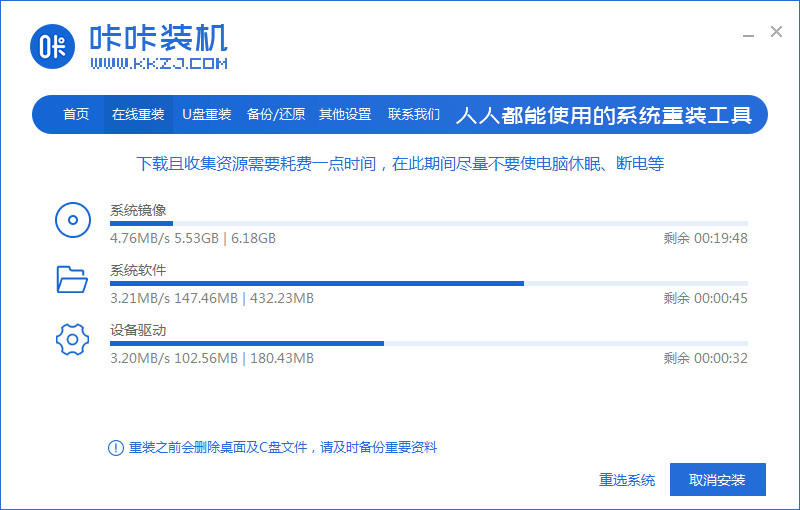
4、下载结束后自动进入安装环境部署。

5、环境部署完毕后点击立即重启。
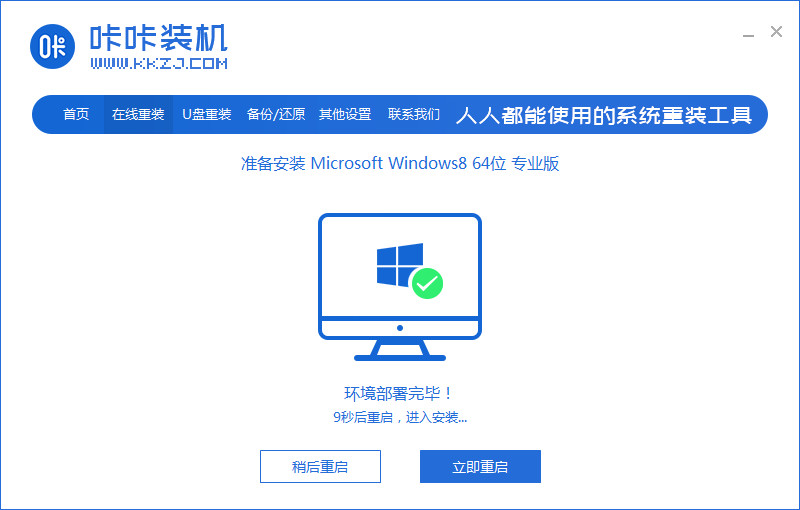
6、进入启动管理界面,选择第二项回车。
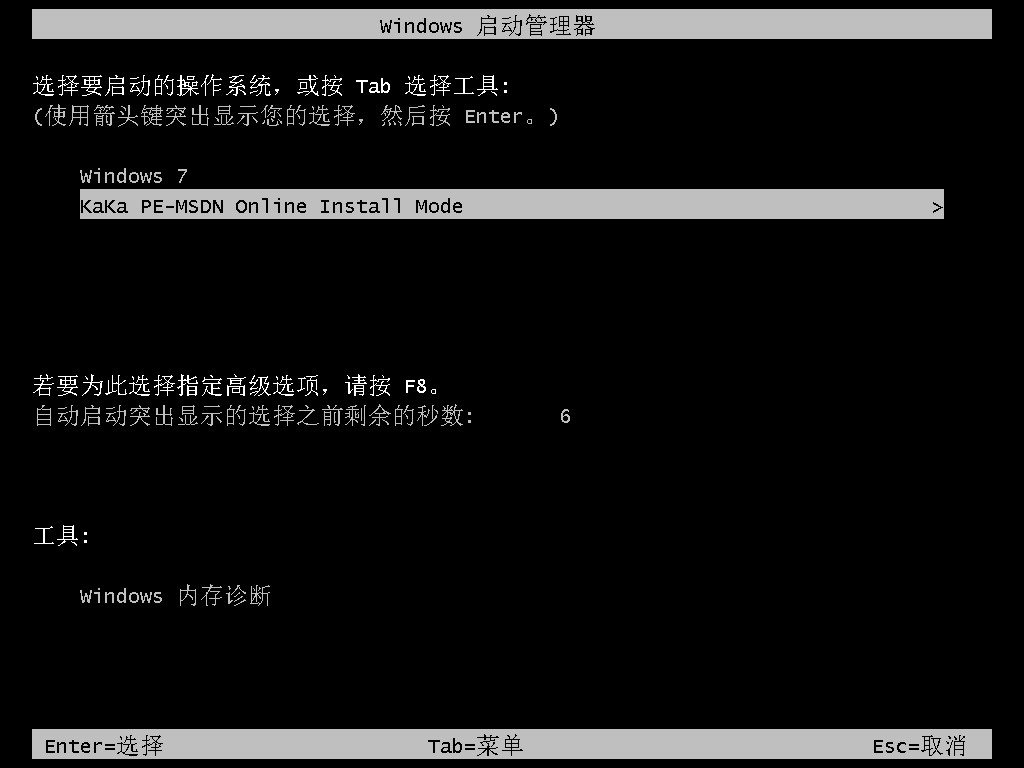
7、等待加载文件,无需任何操作。
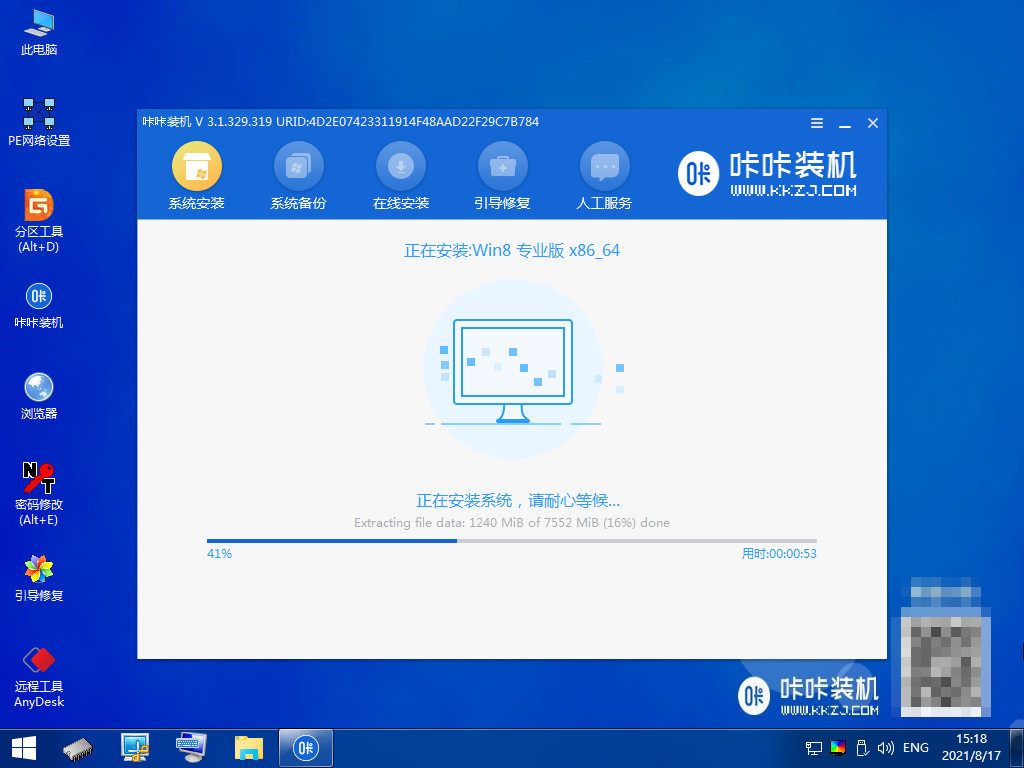
8、等待系统自动安装。
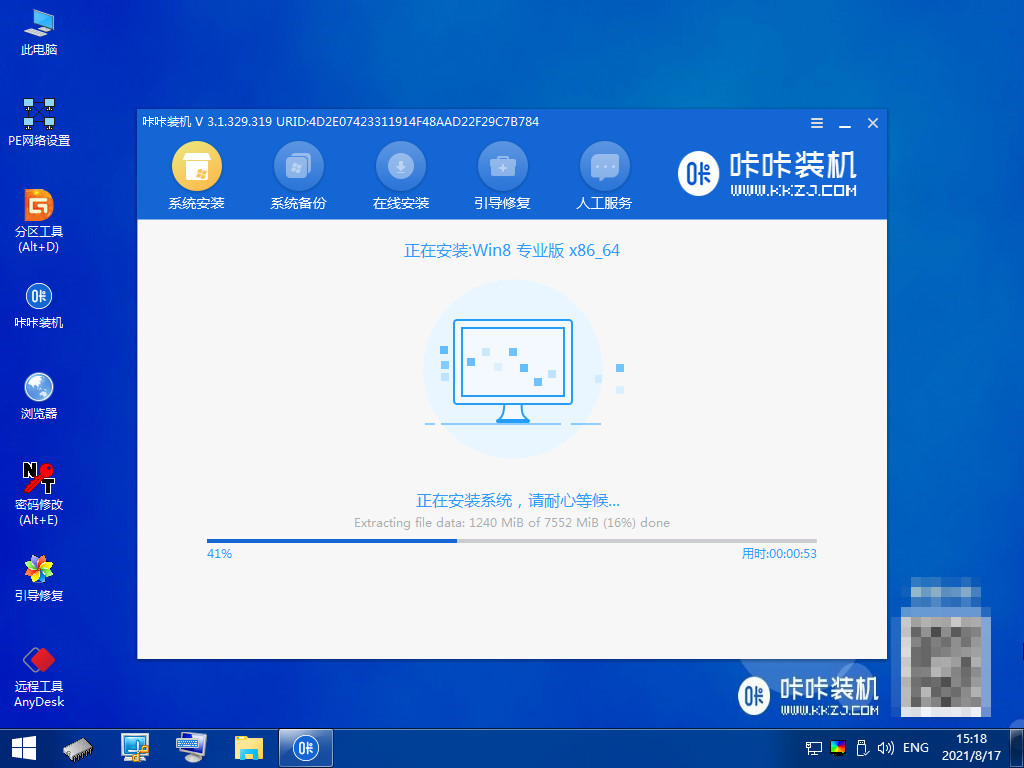
9、安装结束后点击立即重启。
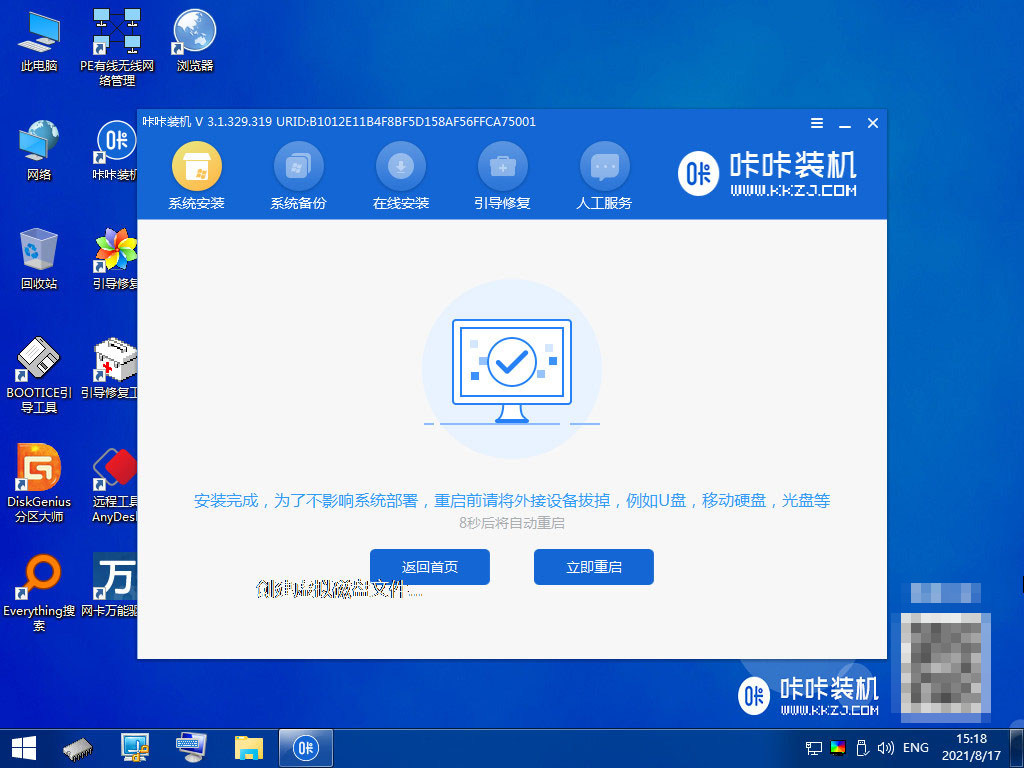
9、等待电脑重启中。

10、进入系统桌面,完成。
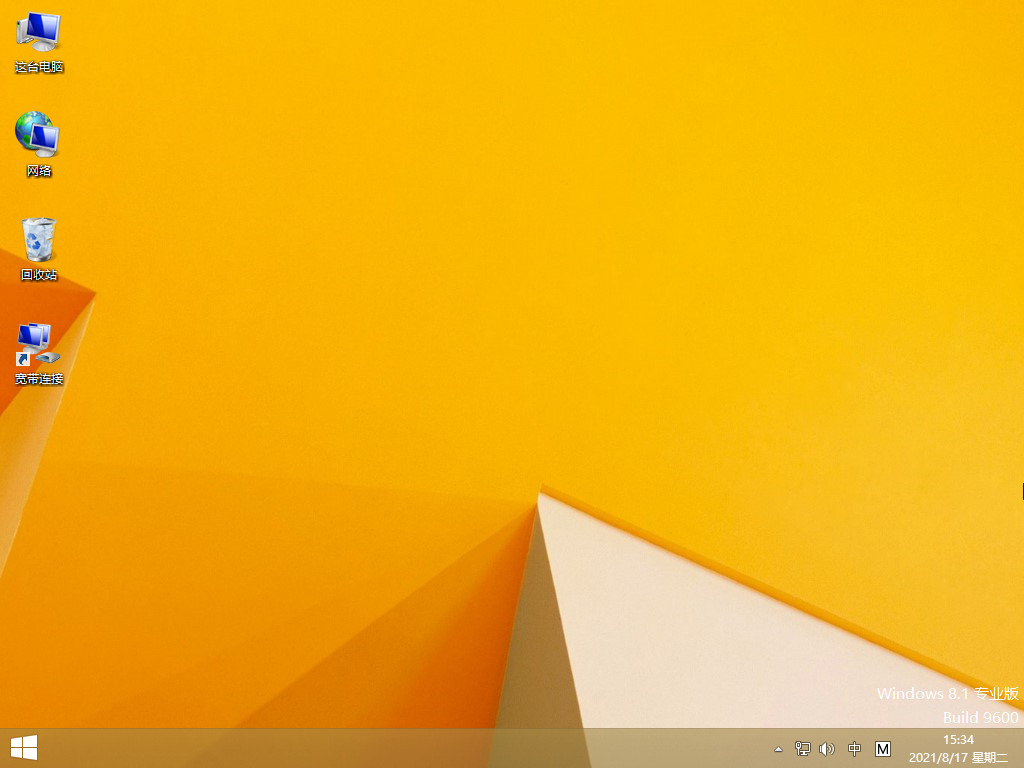
方法二:u盘重装win8
1、下载魔法猪软件后,在电脑上插入u盘,点击开始制作启动盘。
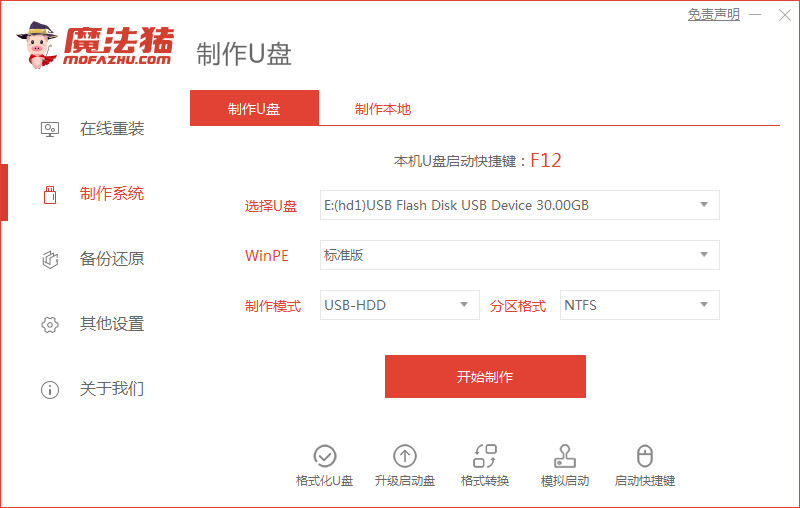
2、选择好要制作的系统版本,这里下拉选择win8专业版,点击开始制作。
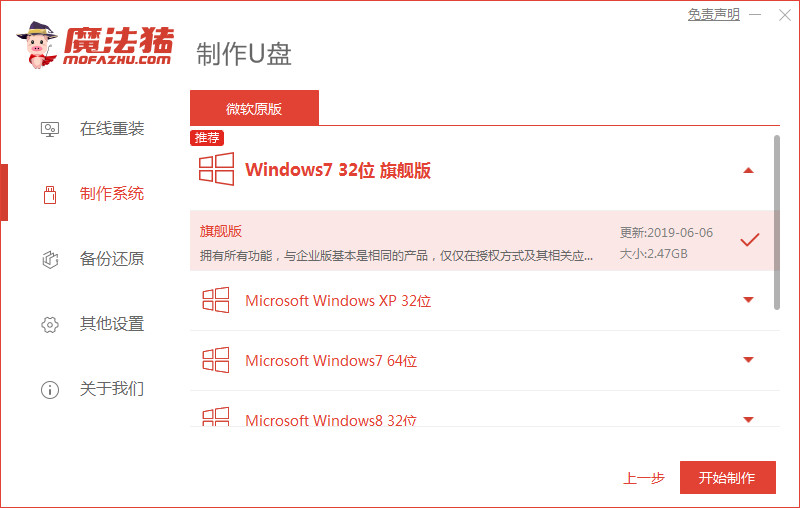
3、确认好已备份好所有资料,点击确定。
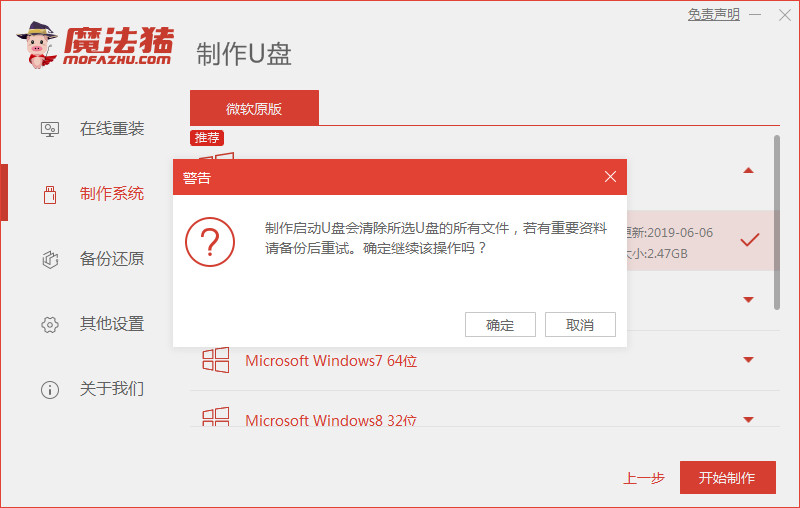
4、等待下载安装系统所需要的各种资源。
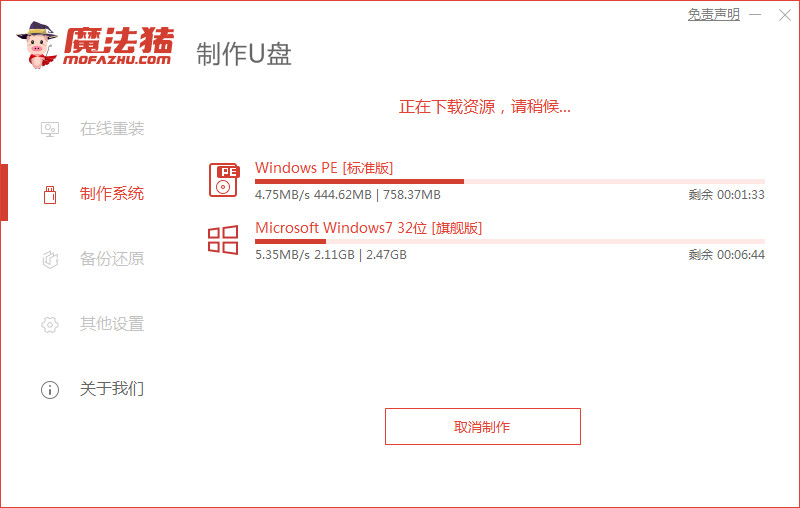
5、等待启动盘制作中。

6、提示u盘制作完成后点击取消。
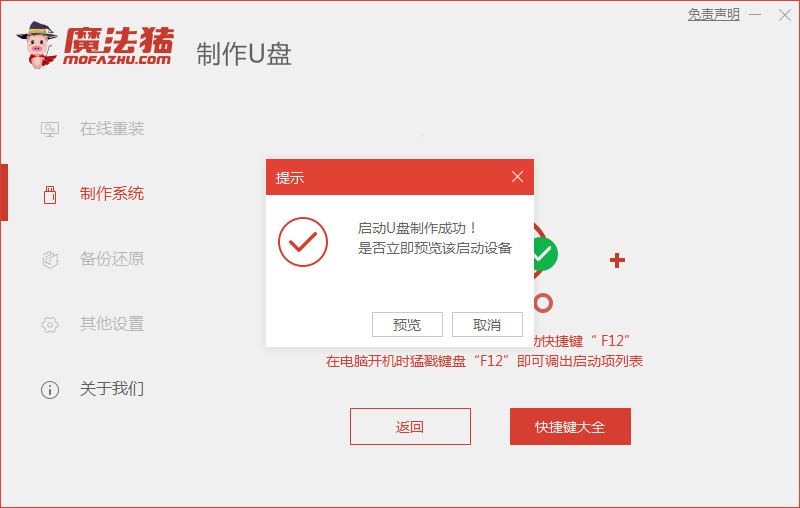
7、将u盘插入要安装系统的电脑,开机按启动热键进入系统,选择usb选项,回车。
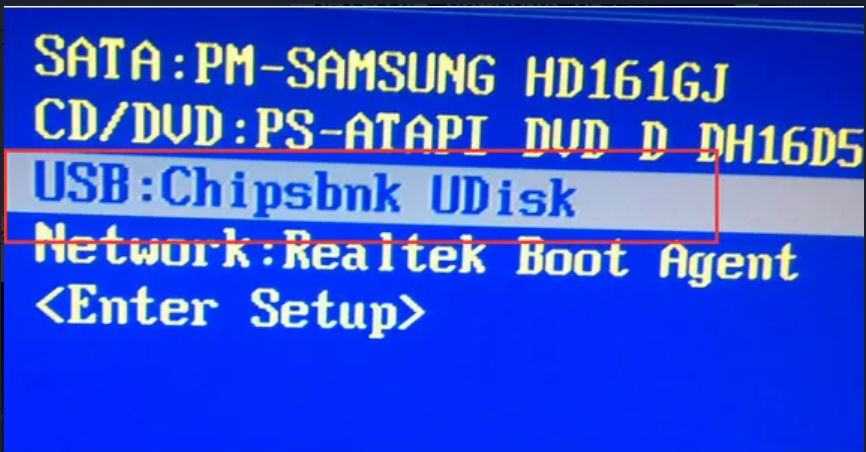
8、等待系统自动安装。
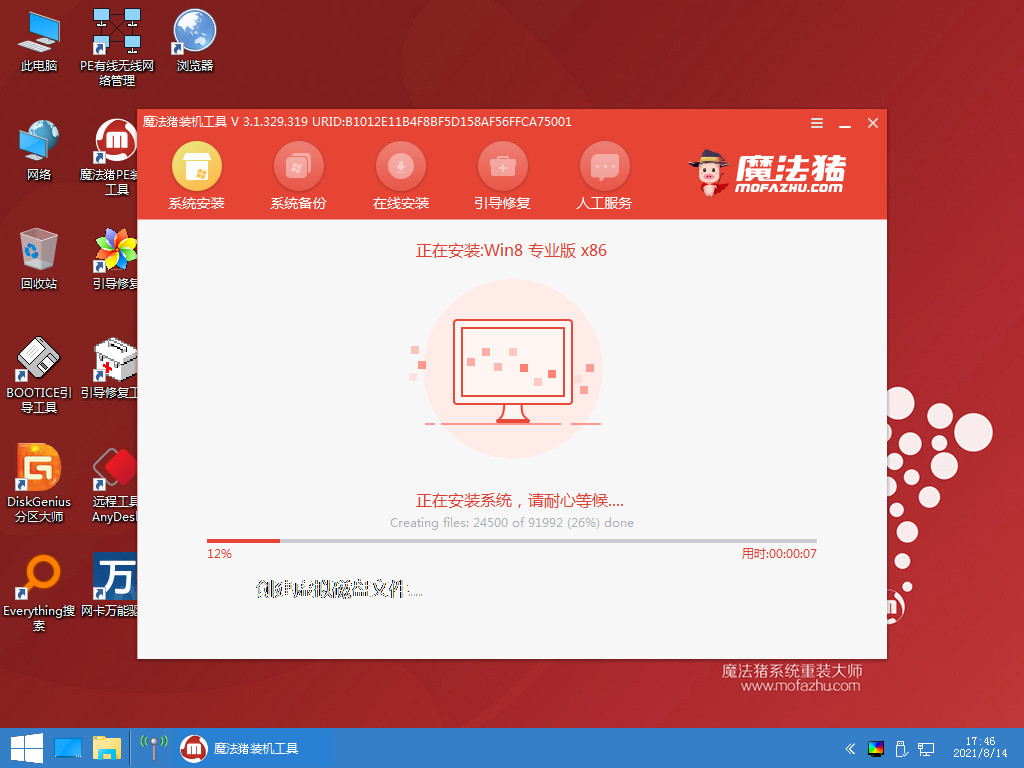
9、提示安装完成后点击立即重启。

10、等待系统重启中。

11、最近进入系统桌面,安装完成。
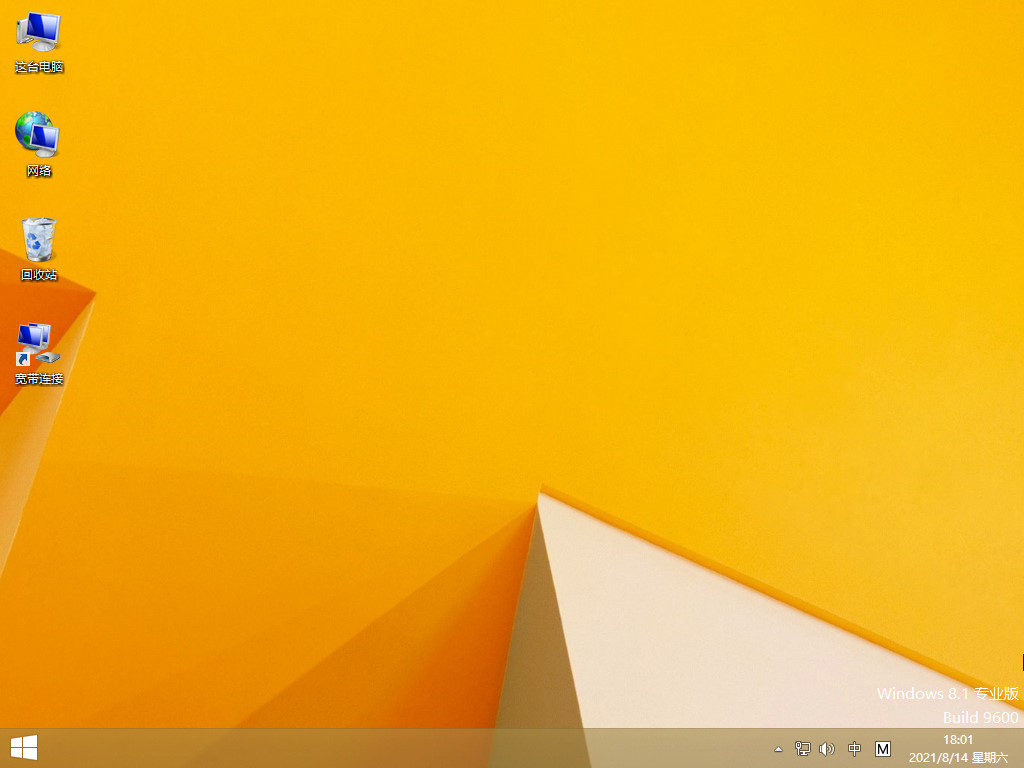
方法三:光盘重装win8
1、在电脑光驱上放入win8光盘,启动按F12、F11、Esc等启动热键,在弹出的启动菜单中选择DVD选项,回车。

2、进入光盘主菜单,按数字2或点击选项2运行pe微型系统。
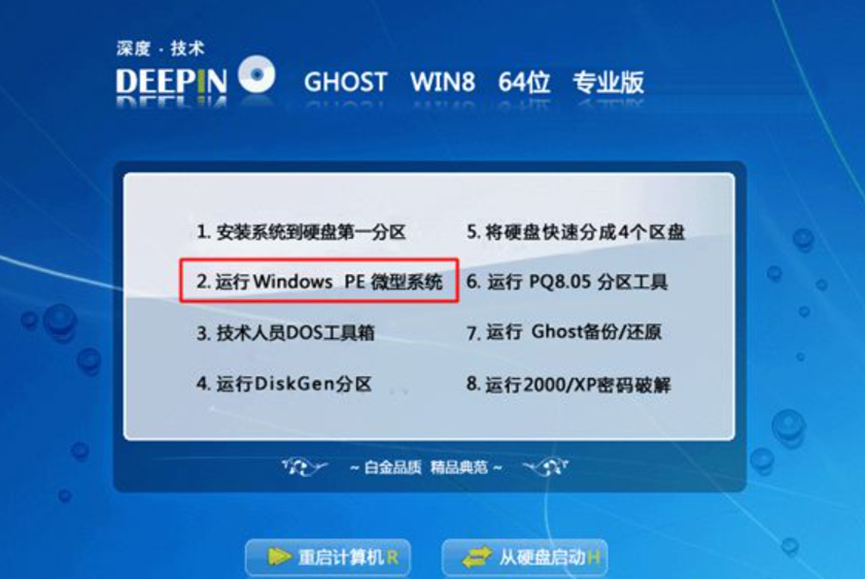
3、进入pe系统,如果需要重新分区,双击【硬盘分区DiskGenius】,点击【硬盘】—【快速分区】。

4、设置分区数目和大小,点击确定,执行分区过程。

5、完成分区后,双击【自动恢复win8到C盘】,弹出提示框,点击确定。

6、进入到这个界面,执行win8系统解压到C盘操作。

7、完成解压后,电脑自动重启,取出系统光盘,自动执行win8系统安装操作。

8、后续的过程将会自动完成,包括系统驱动安装和配置,等待完成即可。

总结:
1、使用咔咔装机工具一键重装系统win8
2、使用魔法猪装机工具u盘重装系win8
3、光盘重装系统win8
 有用
26
有用
26


 小白系统
小白系统


 1000
1000 1000
1000 1000
1000 1000
1000猜您喜欢
- 电脑怎么重装系统方法win82022/12/08
- 简单几招教会你win8系统电脑移动硬盘..2020/09/19
- windows864位旗舰版系统镜像下载..2017/05/10
- win8系统重装步骤图解2022/02/23
- win8专业版激活工具使用教程..2022/11/18
- 设备管理器在哪,小编教你win8怎么打开..2018/01/22
相关推荐
- 讲解vcf文件用什么打开2019/03/18
- 小白一键装机工具使用图文教程..2017/07/04
- 戴尔笔记本重装系统教程win8..2022/09/20
- 如何提高电脑运行速度,小编教你电脑运..2018/08/18
- 详细教您一键重装win8系统教程..2019/02/21
- 电脑开机显示器黑屏,小编教你电脑开机..2018/06/05

















